Tableau Gérer les codes d'activation
Le tableau Gérer les codes d'activation donne une liste de codes d'activation pour un groupe du concours Bourstad ou d'une simulation privée et permet pour chaque code d'éxécuter une action.
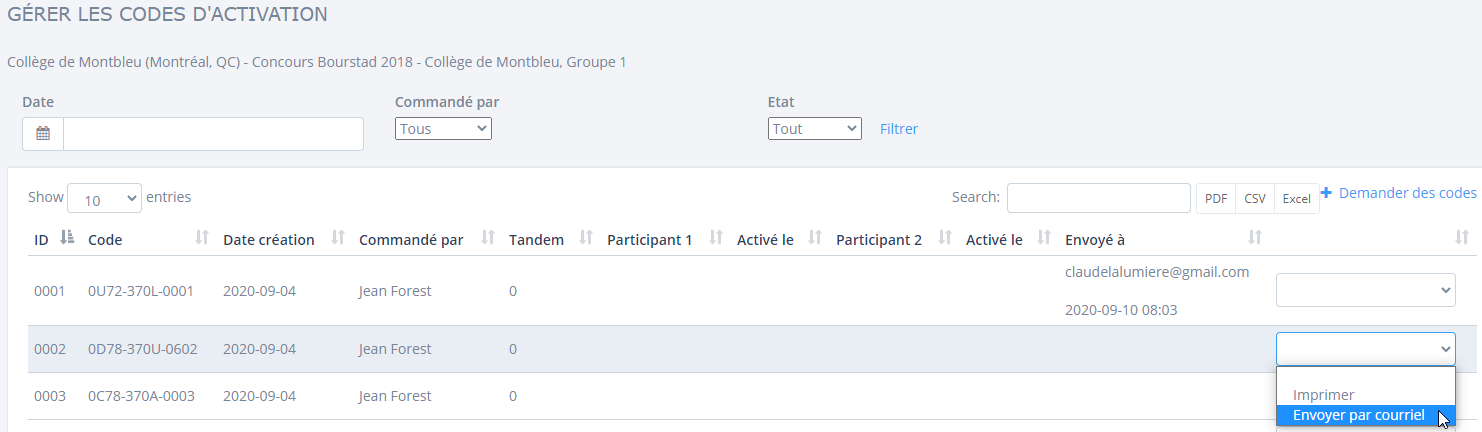
Le tableau Gérer les codes dactivation peut être filtré selon un ou plusieurs des critères.
- La date de commande des codes
- Le responsable qui a commandé le code
- L'état d'activation du code (activé ou non activé)
Le contenu du tableau peut être téléchargé, en cliquant sur le bouton approprié au-dessus du tableau selon différent formats :
- PDF, un fichier qui peut être ouvert avec Adobe Acrobat, Adobe Reader ou certains fureteurs équipés d'un lecteur de fichiers PDF, par exemple Chrome.
- CSV, un fichier où les données sont séparées par des virgules dans des lignes qui correspondent aux lignes du tableau.
- Excel, un fichier de format .xlsx qui peut être ouvert avec Microsoft Excel ou Google Sheet.
Les colonnes du tableau Gérer les codes sont:
- ID. Un nombre séquentiel selon l'ordre dans lequel les codes on été créés pour le groupe de la simulation auquel se rapporte le tableau.
- Code. Le code d'activiation qu'un participant utilise pour créer un compte dans ce groupe de cette simulation..
- Date de création. Date où le code a été commandé
- Commandé par. Le nom du responsable qui a commandé le code.
- Tandem. Prend la valeur 1 pour a pour un compte de type tandem et 0 pour une
compte individuelRemarque : les compte tandem n'existent que pour le concours Bourstad.
- Participant 1. Le premier étudiant qui a créé le compte en utilisant un code d'activation. Si le compte n'est pas un compte de type tandem, il s'agit du seul titulaire du compte
- Activé le. Date d'activation du compte par le participant 1.
- Participant 2. Nom du deuxième étudiant qui a activé le compte, pour un compte tandem
- Envoyé à. Récipiendaire(s) d'un courriel contenant le code d'activation et les instructions pour l'utiliser; date d'envoi de ce courriel.
- Sans titre. Actions pouvant être effectuée sur chaque participant :
- Imprimer
- Envoyer par courriel
